CentOS开发之——CentOS7下安装MySQL
Posted 程序员Blog
tags:
篇首语:本文由小常识网(cha138.com)小编为大家整理,主要介绍了CentOS开发之——CentOS7下安装MySQL相关的知识,希望对你有一定的参考价值。
前言
上一篇文章介绍了CentOS7安装的相关知识,本文将介绍CentOS7下安装mysql;
MySQL是Web世界中使用最广泛的数据库服务器。SQLite的特点是轻量级、可嵌入,但不能承受高并发访问,适合桌面和移动应用。而MySQL是为服务器端设计的数据库,能承受高并发访问,同时占用的内存也远远大于SQLite。
此外,MySQL内部有多种数据库引擎,最常用的引擎是支持数据库事务的InnoDB。
准备
软件
CentOS
MySQL Community Server
下载
CentOS
CentOS的安装与使用,上篇文章已做介绍,此处不在叙述;
MySQL
打开MySQL官网,,下载MySQL Community Server
MySQL Community Server下载列表中选择5.7
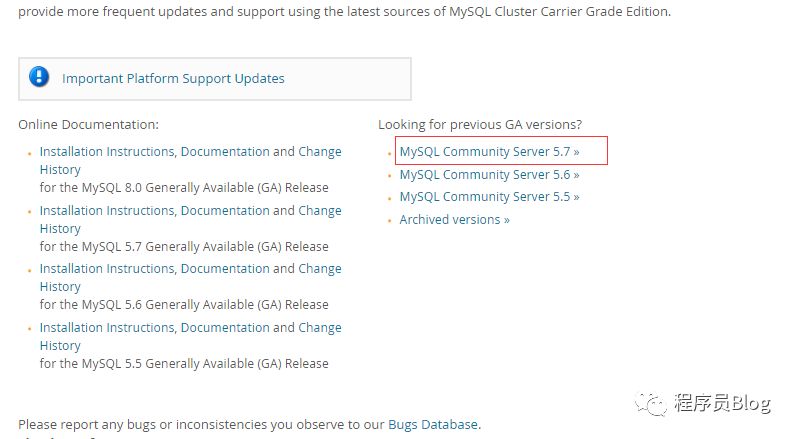
设置版本、操作系统等信息,确定后点击下载
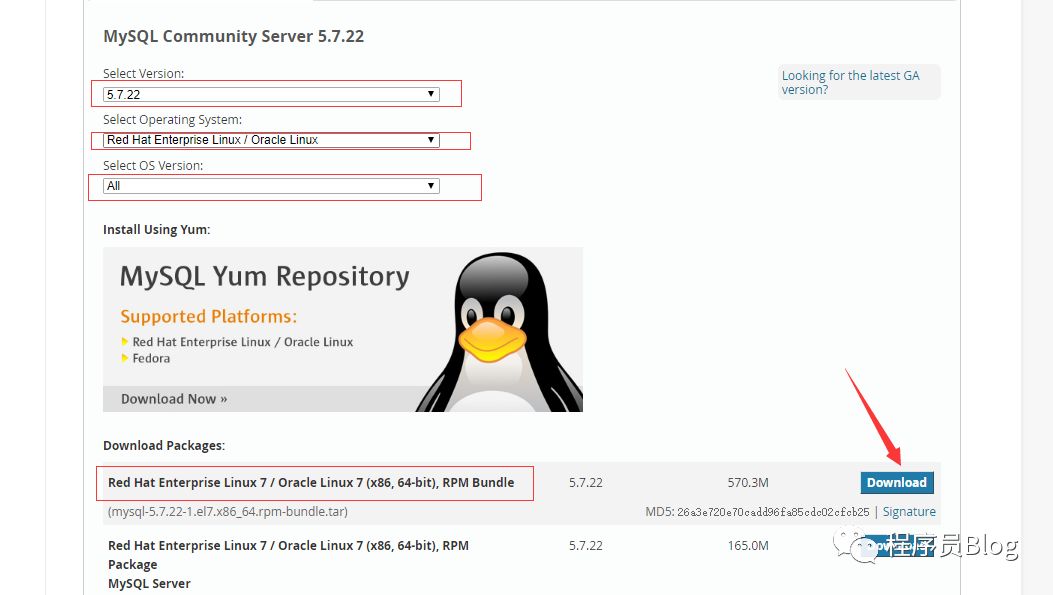
下一步,进入下载界面
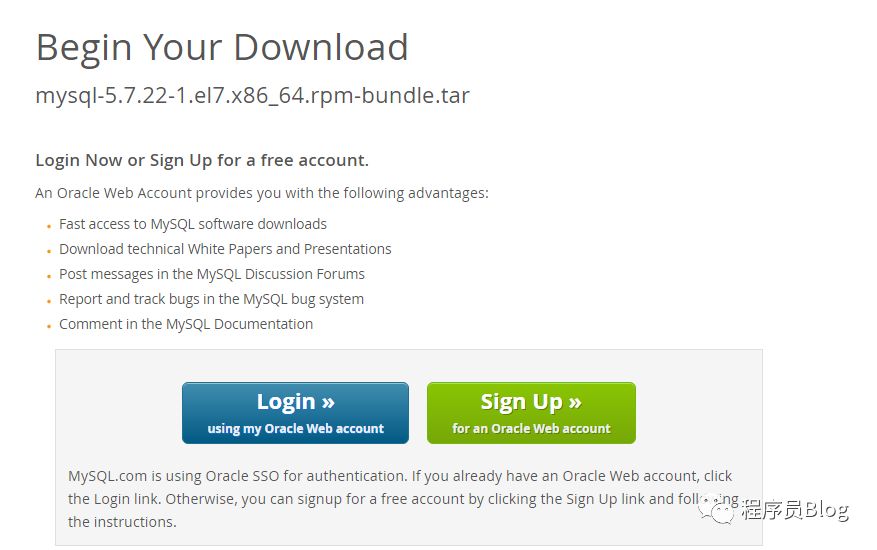
在/usr/local/目录下新建文件夹mysql,并将下载文件复制到此目录下
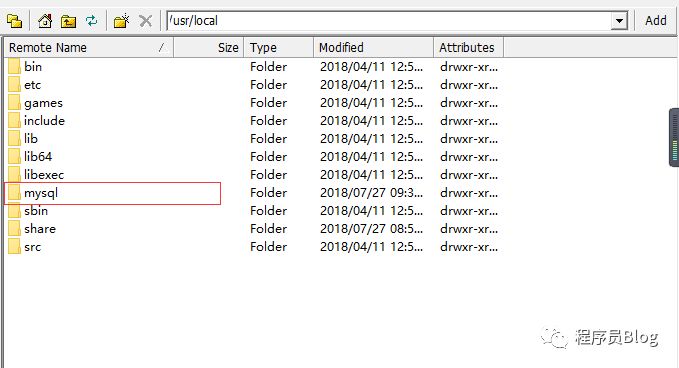
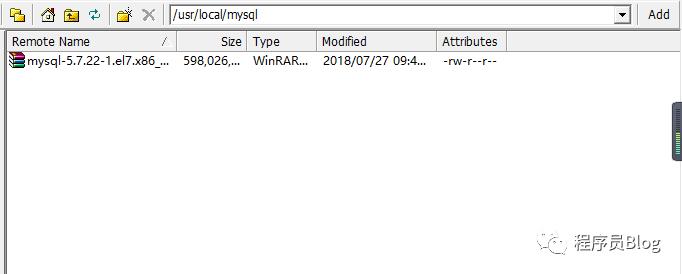
安装
使用windows下使用ssh远程连接到centOS,打开shell
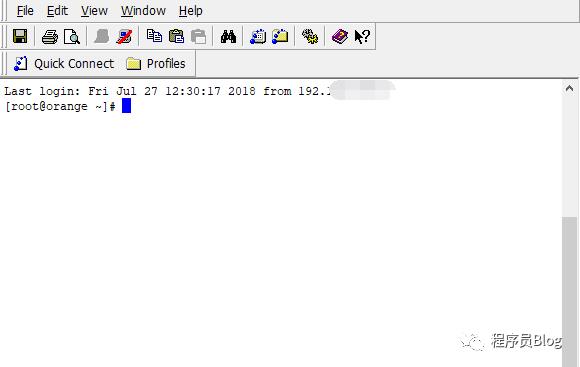
进入到mysql目录下,执行解压指令
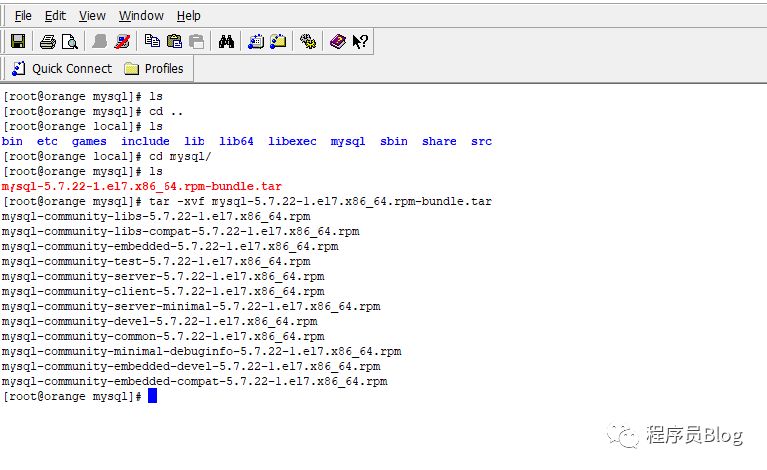
删除原有的mariadb,不然mysql装不进去
查询
rpm -qa | grep mysql
rpm -qa|grep mariadb
删除
rpm -e –nodeps mariadb-libs
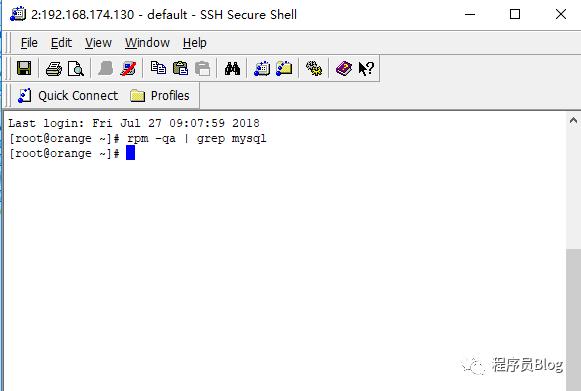
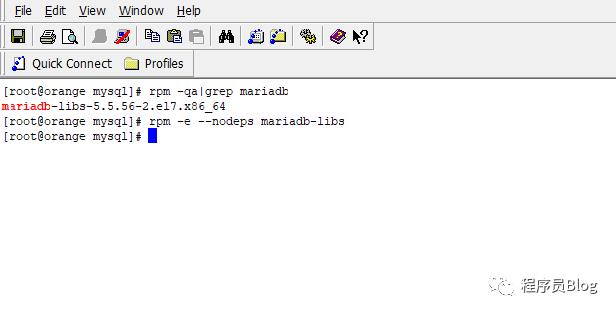
安装顺序安装响应软件
rpm -ivh mysql-community-common-5.7.21-1.el7.x86_64.rpm
rpm -ivh mysql-community-libs-5.7.21-1.el7.x86_64.rpm
rpm -ivh mysql-community-devel-5.7.21-1.el7.x86_64.rpm
rpm -ivh mysql-community-libs-compat-5.7.21-1.el7.x86_64.rpm
rpm -ivh mysql-community-client-5.7.21-1.el7.x86_64.rpm
rpm -ivh mysql-community-server-5.7.21-1.el7.x86_64.rpm
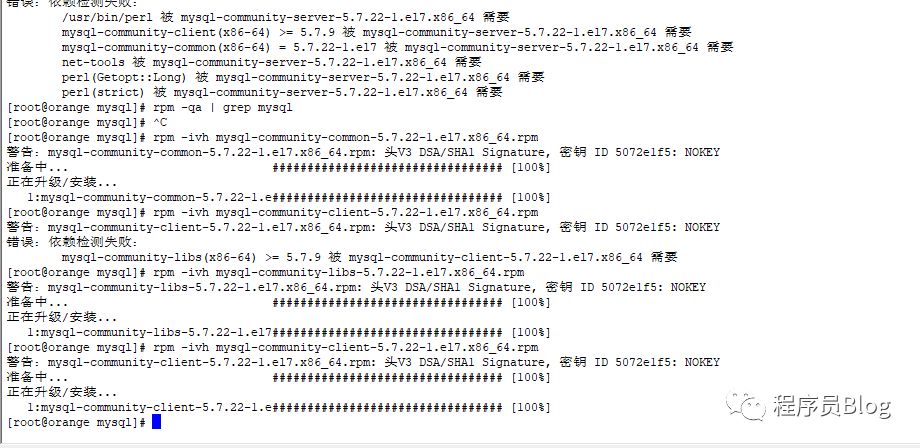
如果需要安装net-tools和perl,请按要求安装
yum install net-tools
yum install perl
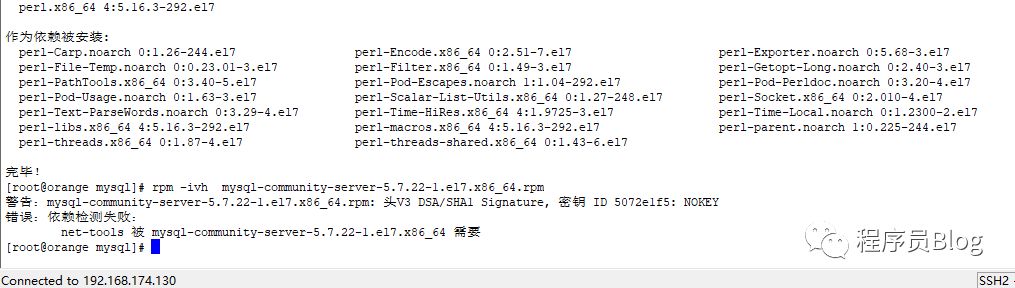
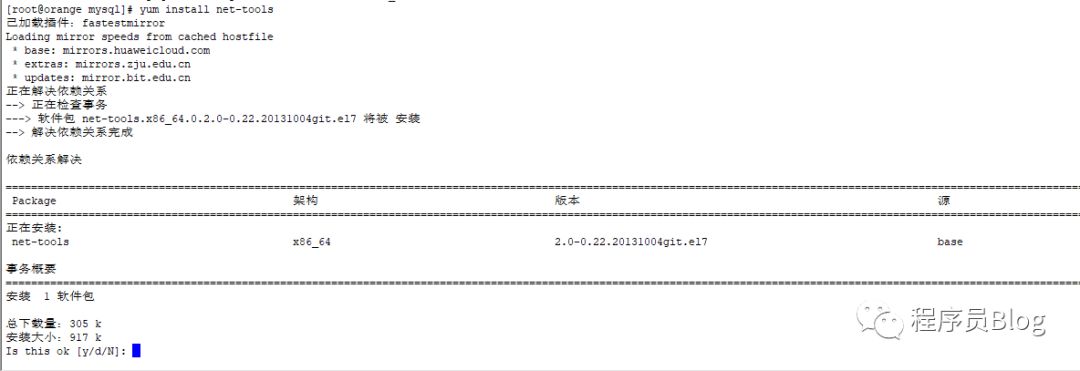
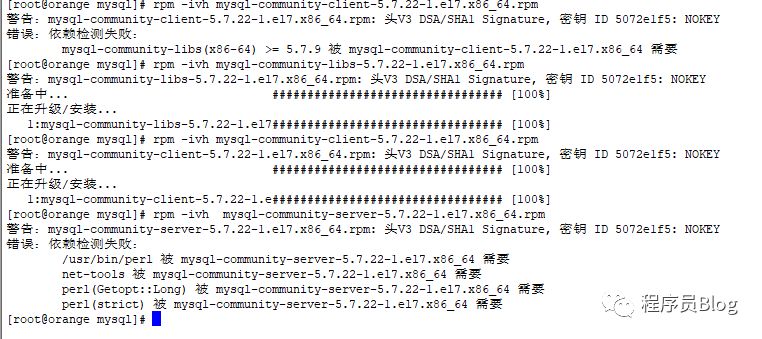

使用systemctl命令启动和关闭mysql
启动mysql服务:systemctl start mysqld.service
停止mysql服务:systemctl stop mysqld.service
重启mysql服务:systemctl restart mysqld.service
查看mysql服务当前状态:systemctl status mysqld.service
设置mysql服务开机自启动:systemctl enable mysqld.service
停止mysql服务开机自启动:systemctl disable mysqld.service
![][17]
mysql登录问题
使用指令:mysql -u root -p
mysql安装目录
centos7下,mysql安装目录 /var/lib/mysql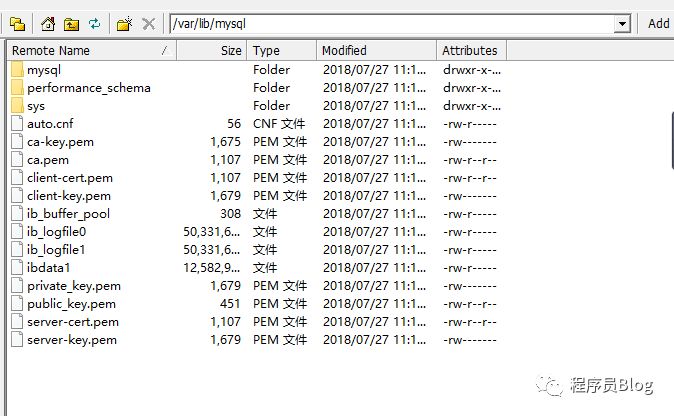
打开mysql生产的默认随机密码,登录mysql
centos7下mysql生成的随机密码在/var/log/mysqld.log文件中,输入for root@localhost查找密码
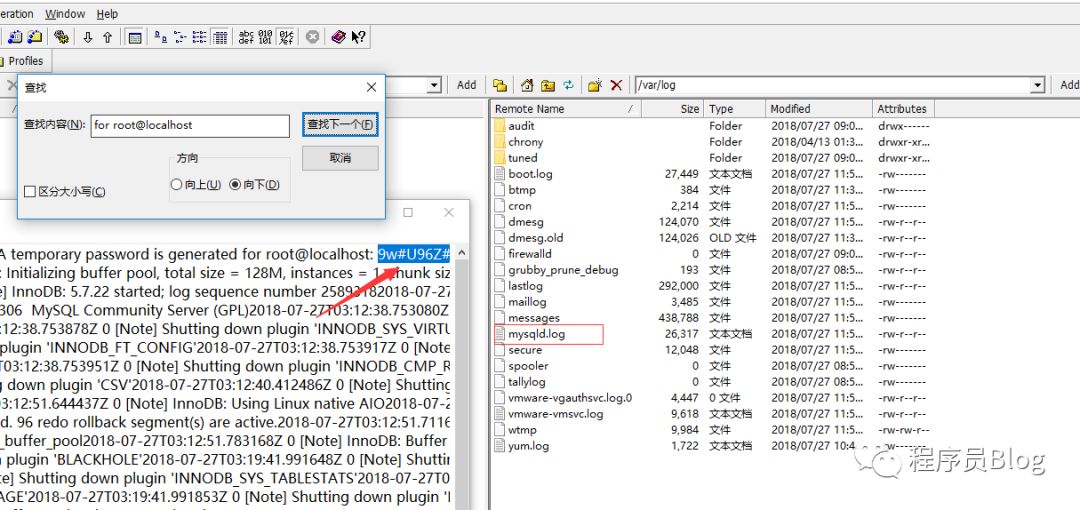
修改默认密码
set global validate_password_policy=0;
set global validate_password_mixed_case_count=2;
ALTER USER USER() IDENTIFIED BY ‘123456’;通过上述指令修改mysql密码
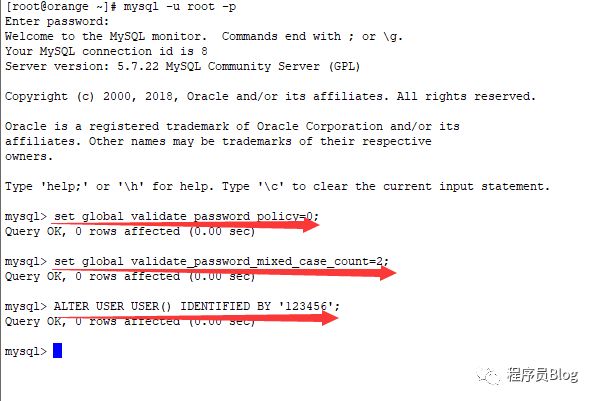
第三方工具连接数据库
本文使用Navicat Premium检测数据库的连接情况
开启mysql的远程登录
grant all privileges on . to ‘root’ @’%’ identified by ‘123456’;
flush privileges;开放Linux的对外访问的端口3306
/sbin/iptables -I INPUT -p tcp --dport 3306 -j ACCEPT
/etc/rc.d/init.d/iptables save ---将修改永久保存到防火墙中
若没有iptables,则 touch iptables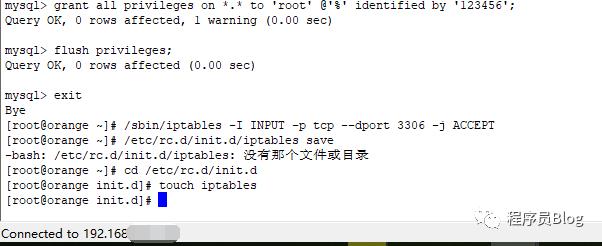
并修改文件的权限 chmod 777 iptables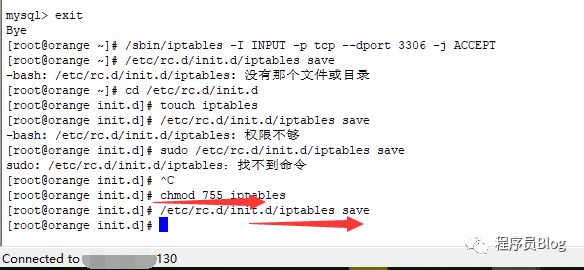
使用navicat premium连接
以上是关于CentOS开发之——CentOS7下安装MySQL的主要内容,如果未能解决你的问题,请参考以下文章